ميزة Windows 10 My Stuff Search تجد العناصر في OneDrive ومحركات الأقراص المتصلة
مايكروسوفت ويندوز 10 Onedrive / / March 18, 2020
تحسن البحث عن بياناتك والعناصر الأخرى في Windows 10 كثيرًا منذ الإصدارات السابقة. إذا كنت بحاجة إلى البحث عن شيء محدد ، فجرّب My Stuff.
عند إجراء بحث في Windows 10 ، يصعب أحيانًا العثور على ما تبحث عنه لأنه يُظهر نتائج لجميع الفئات ، أي التطبيقات والإعدادات ونتائج الويب.
في حين أن وجود كل هذه الفئات يمكن أن يكون مفيدًا ، فأنت تحتاج أحيانًا إلى العثور على شيء محدد والعثور عليه بسرعة. للحصول على تجربة بحث أكثر ثراءً وقوة ، إليك نظرة على استخدام "عناصري".
استخدم My Stuff للحصول على تجربة بحث أفضل على Windows 10
عند إجراء بحث باستخدام "عناصري" ، فإنه يبحث في محركات الأقراص المحلية والمتصلة ، OneDrive ، ويتيح لك تصفية النتائج في فئات مختلفة.
لاستخدامه ، اكتب استعلام البحث في مربع بحث Cortana أو فقط اضغط على مفتاح Windows وابدأ في الكتابة. سترى نتائج من جميع أنواع الفئات ، ولكن ما تريد القيام به هنا هو النقر فوق عناصري.
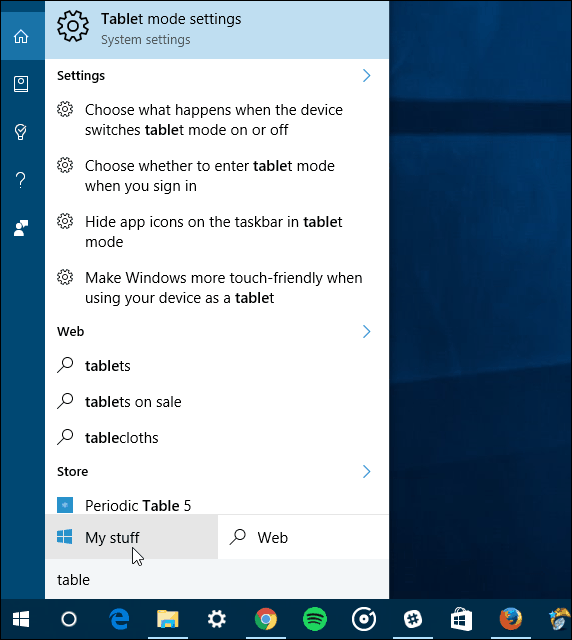
هذا يفتح شاشة أوسع مع المزيد من النتائج. هنا ستحصل على المزيد من النتائج من فئات مختلفة. يمكنك فرز النتائج أو تطبيق الفلاتر للتنقيب عما تبحث عنه بالضبط.
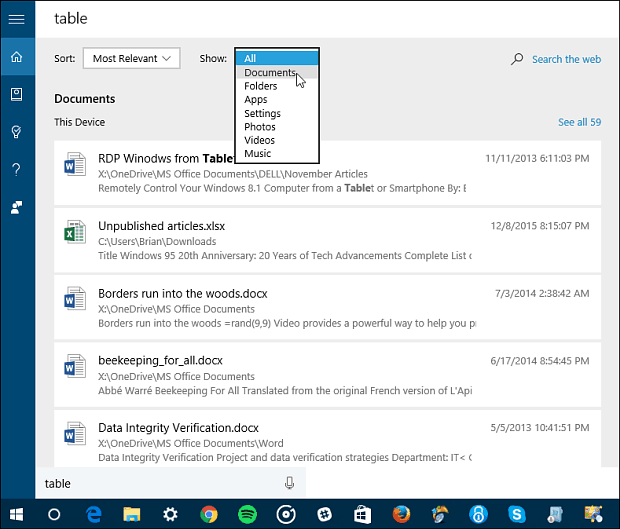
يمكنك البحث حسب التاريخ أو إظهار فئات محددة فقط أو إظهار كل شيء. مرة أخرى ، ستقوم بالبحث في محرك الأقراص المحلي الخاص بك ، وأي محرك أقراص خارجي متصل ، و OneDrive الخاص بك.
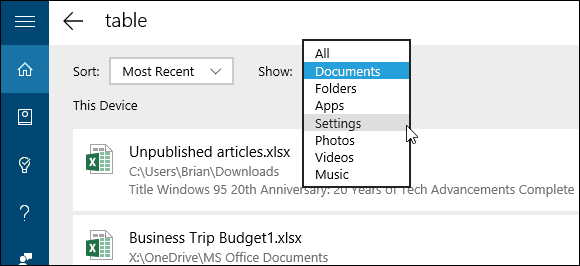
في المثال أدناه ، بحثت عن Neil Young وحفرته إلى فئة الموسيقى. هذا مجرد مثال سريع لما يمكنك القيام به وبمجرد أن تتعطل ، ستتمكن من العثور على ملفاتك وعناصرك الأخرى بسرعة.
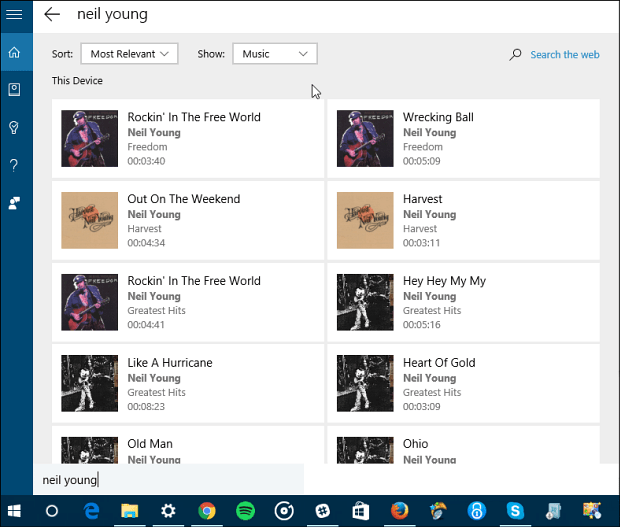
في كثير من الأحيان إذا كنت تبحث عن إعداد أو تطبيق ، فستجده تحت أفضل تطابق ولن تحتاج إلى استخدام "عناصري". ولكن ، عندما تكون في عجلة من أمرك ، وتبحث عن شيء محدد ، فإن استخدام هذه التقنية يمكن أن يوفر لك بعض الوقت.
لمعرفة المزيد عن تعديل ميزة البحث في نظام التشغيل Windows 10، قد ترغب في التحقق من واحدة من المقالات التالية المرتبطة أدناه.
قم بتعطيل نتائج بحث الويب في Windows 10
اجعل Cortana يبحث في Google بدلاً من Bing في Windows 10



